1、首先在电脑中打开PS软件,使用“Ctrl+O”组合键,将需要的图片素材导入进来。

2、在软件中使用“Ctrl+Shift+N”组合键创建一个新的图层,用于解锁背景。
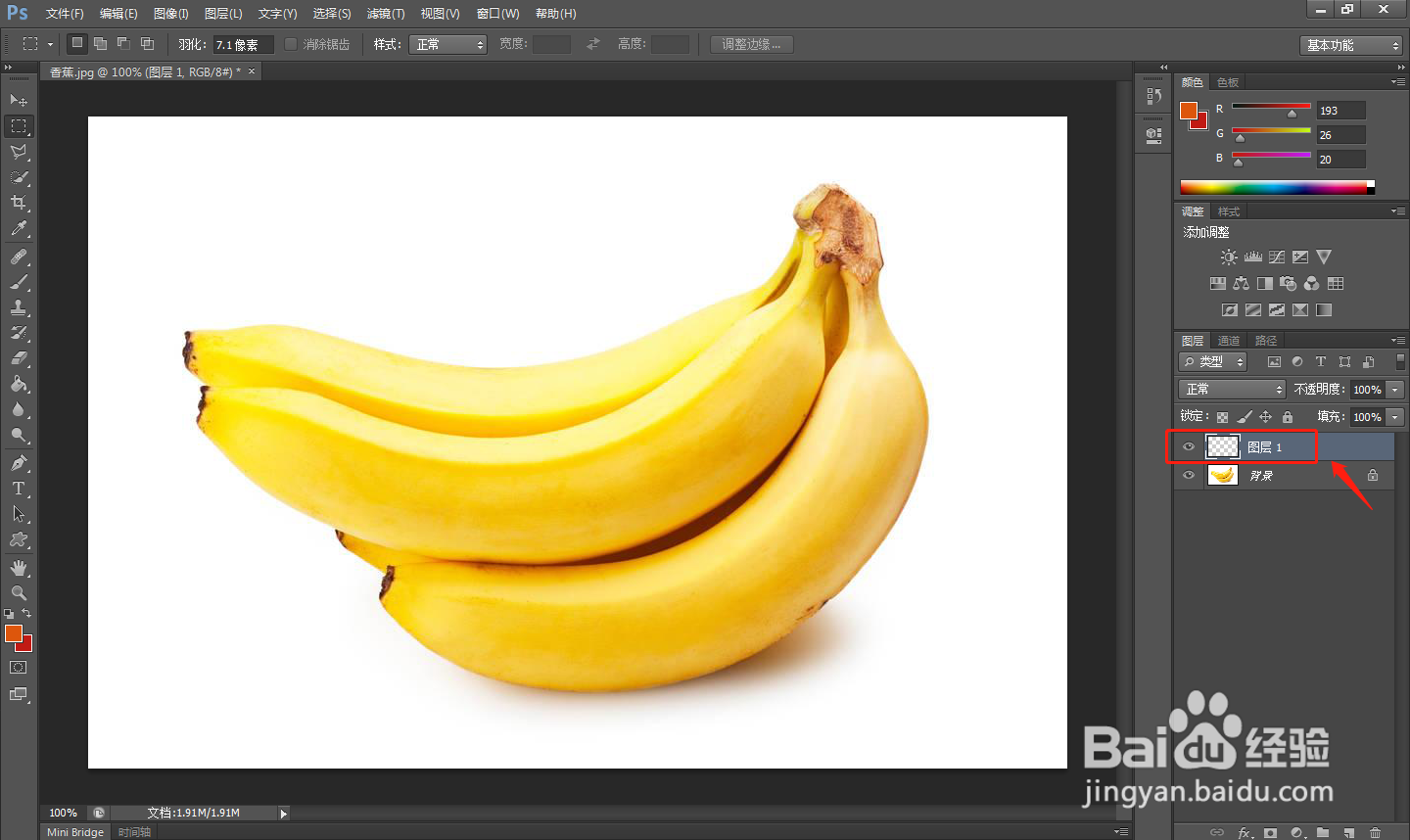
3、点击顶部工具栏中的“滤镜”——“滤镜库”。

4、在弹出的滤镜库窗口中,点击“石膏效果”,然后点击“确定”按钮。

5、点击工具栏中的“文件”——“存储为”,进入存储窗口。
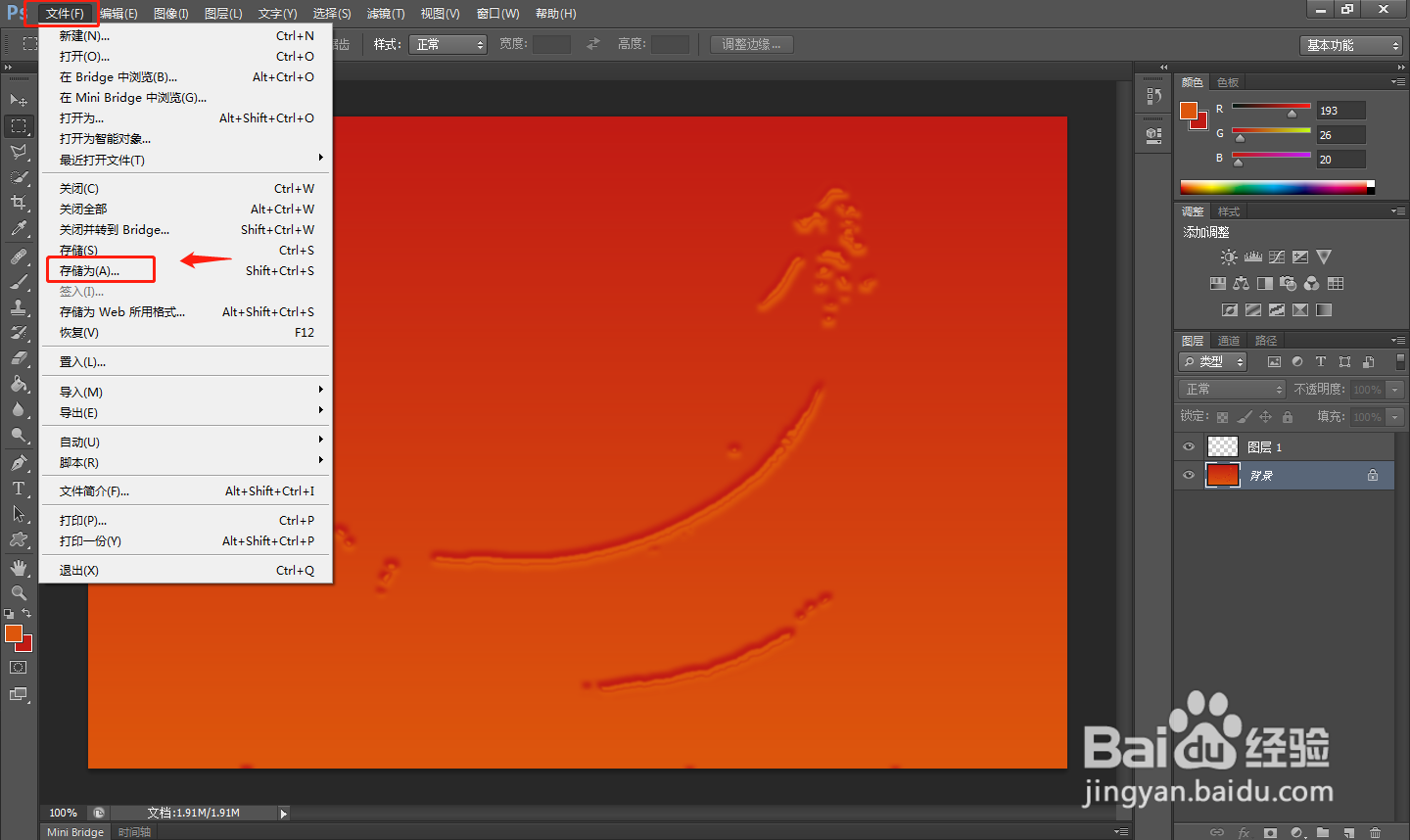
6、处理后,将制作好的图片存储为想要的格式即可。
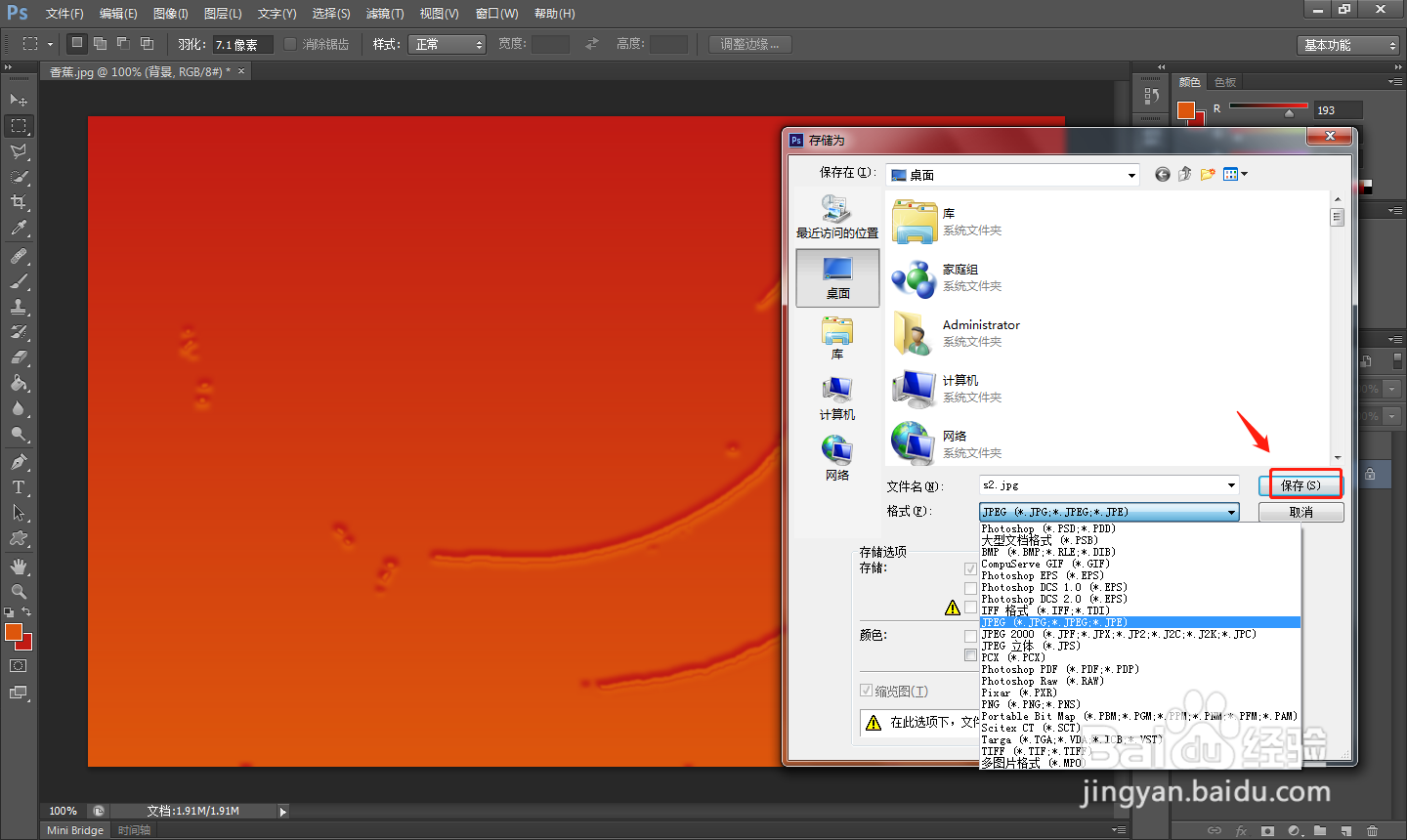
7、总结1.首先在电脑中打开PS软件,使用“Ctrl+O”组合键,将需要的图片素材导入进来。2在软件中使用“Ctrl+Shift+N”组合键创建一个新的图层,用于解锁态蹁绾拈背景。3点击顶部工具栏中的“滤镜”——“滤镜库”。4在弹出的滤镜库窗口中,点击“石膏效果”,然后点击“确定”按钮。5点击工具栏中的“文件”——“存储为”,进入存储窗口。6处理后,将制作好的图片存储为想要的格式即可。